沙盘多开器中文破解版 v5.51.3附使用教程
ps:本次小编为用户们带来的是沙盘多开器中文破解版,软件内部直接破解驱动文件,安装即为已注册激活版,无内存溢出现象,并如有不懂怎么操作的,可参考下文的使用教程,希望可以帮助到大家。
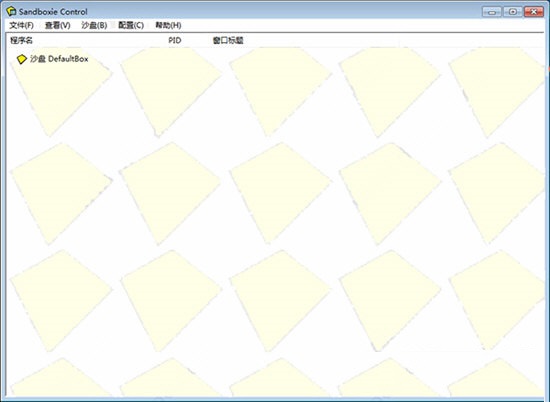
新版功能
能够使用带有 Sandboxie 链接的“run unsandboxed”选项
修复打开模板不加载编辑选项卡
修复了“探索沙盒”的问题
修复了沙盒进程的启动目录
修复了语言自动检测问题
修复了多个同名文件的问题,始终显示扩展名
修复了 SandMan UI的多个程序分组问题
修复了“无磁盘”错误
修复了使用 qMake 构建 32 位时的问题,/O2 选项导致 QSbieAPI.dll 崩溃
修复了最近构建中引入的 UserSettings 问题
沙盘多开器中文破解版使用教程
1、在本站下载并解压得到沙盘多开器中文破解版各版本安装包,有32位和64位的,用户根据需求安装
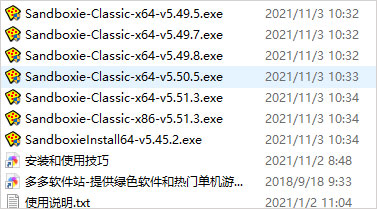
2、双击"Sandboxie-Classic-x64-v5.51.3.exe"开始安装,可以自己调成中文。
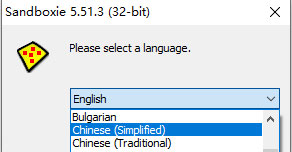
2、依提示安装,不过安装沙盘最好不要更改其默认安装路径,尤其是不要放在中文目录下,否则有些时候会出错和乱码。
3、那么安装好了后,问题来了,沙盘多开器Sandboxie怎么用呢?怎么多开呢?先打开沙盘多开器,点击"帮助"--"注册sandboxie",设置你的账号和密码进行注册,没有注册的用户只可以使用一个沙盘多开,而注册用户则没有这方面限制。
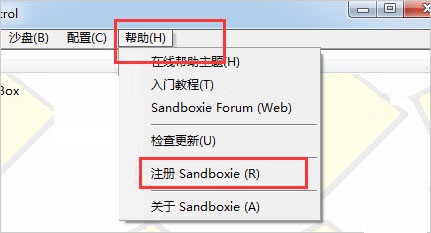
4、然后注册完毕后,用户就可以多开软件了,不过刚安装的沙盘,只有一个默认沙盘Defaultbox,这里我们可以选择"沙盘""创建新沙盘"进行添加,命名为1。
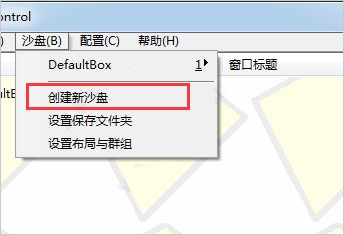
5、创建新沙盘1后,我们就可以鼠标右键沙盘1,然后选择"在沙盘中运行""运行任意程序"。
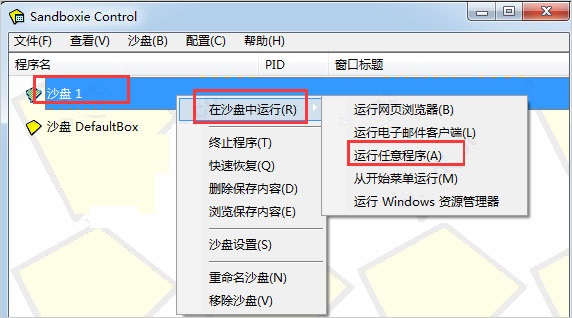
6、在弹出的界面中,选择浏览。然后找到你所需要运行的exe程序,点击打开即可运行了。

7、如果你还需要多开,那么就重复上述步骤即可,只要都出现了激活状态,即表示正常打开运行。
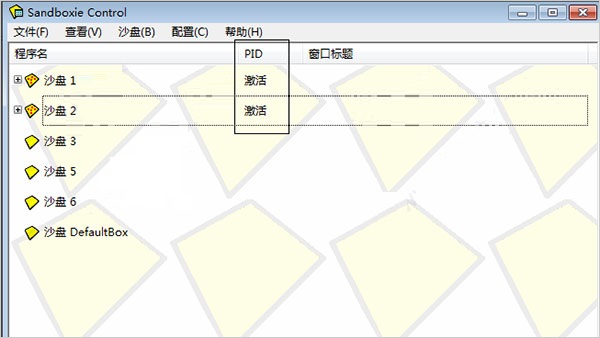
安全使用方法
1、首先,用户将自己安装好的沙盘多开器Sandboxie打开,点击菜单栏“帮助”中的“注册Sandboxie(R)”进行注册。要注意,非注册用户,仅可使用一个沙盘多开器,而注册用户,则不受限制。

2、在沙盘多开器Sandboxie的沙盘列表中找到自己刚新建的沙盘1,右键单击它,并在右键菜单中点击“在沙盘中运行(R)”,再点击其菜单下的“运行任意程序(A)”
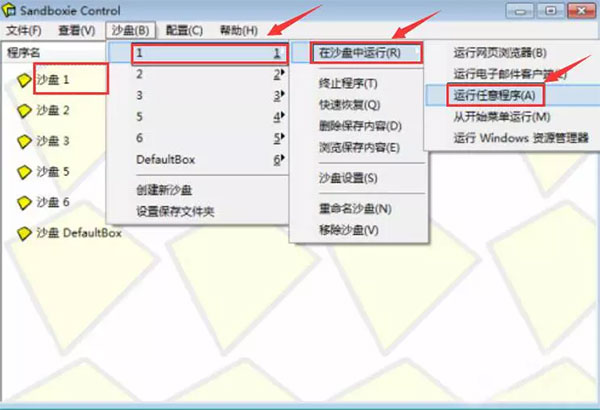
3、用户还可以用沙盘多开器Sandboxie运行浏览器,防止网页病毒伤害系统。先回到该软件主界面,再将电脑桌面上的浏览器单击选中,并拖动到Sandboxie主界面中放开,便会弹出如下图窗口,点击“确定”按钮即可放心上网
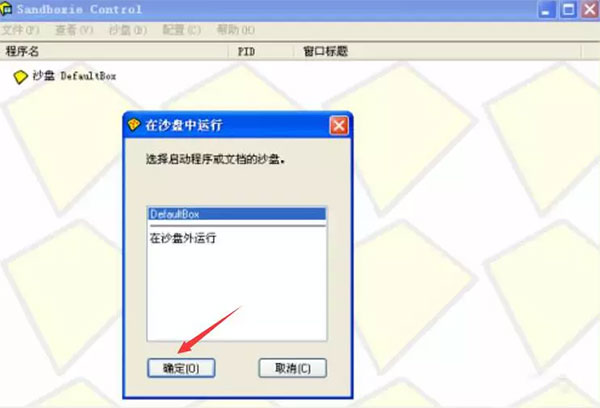
相关问题
1、沙盘多开器可以放进去运行哪些程序?
独立程序,比如一些挂QQ、偷菜软件、浏览器等,这种可以独立的运行。
2、沙盘多开器哪些不可以放进去运行呢?
要在同一环境的,比如CFxx在沙盘运行,你CF在真实系统运行,这样虽然可以打开,不过不能呼出了。
3、如何关闭 Win7 测试模式?
以管理员身份运行以下命令:bcdedit -set testsigning off
4、在开启测试模式的情况下,如何去除测试模式水印?
运行激活文件中"64bit/RemoveWatermark"文件夹下的去水印补丁即可。
5、为什么要使用Win7测试模式?测试模式是什么?
因为激活Sandboxie 64bit需要更改系统文件,所以要使用Windows测试模式,windows7测试模式是微软不确定性的软件运行是否会造成系统不稳定而设计的模式,比如32位系统开启了4G以上大内存支持、TCP链接数修改等需要改变系统文件的操作都会需要Win7的测试模式,它与激活无关。
更新日志
v5.51.3版本
1、IE11下F12开发者工具已可正常工作。
2、Win10下Office 2013已恢复正常使用。
3、修复Win8.1、Win10下Win32应用无法正常打印的问题。
4、名为c:\program.exe的文件不会再阻止SandboxieRpcSs.exe启动。
5、改善软件启动速度,修复Win10下浏览器启动时,出现SBIE2204无法启动sandboxed服务的问题。
6、修复当软件退出时,某些情况下SandboxieRpcSs.exe或SandboxieDcomLaunch.exe无法结束的问题。
上一篇: 沙滩车竞速2苹果版下载
下一篇: 沙罗曼蛇无敌版 绿色免费版
